Rumah >Tutorial sistem >Siri Windows >Menyelesaikan masalah tidak dapat membuka Panel Kawalan NVIDIA
Menyelesaikan masalah tidak dapat membuka Panel Kawalan NVIDIA
- WBOYke hadapan
- 2024-01-15 19:48:051534semak imbas
Apabila kita menggunakan komputer, jika kita ingin membuat tetapan yang berkaitan untuk antara muka paparan, kita mesti mengendalikannya dalam panel kawalan nvidia yang betul. Jika panel kawalan nvidia tidak boleh dibuka dengan mengklik kanan, editor berpendapat bahawa sama ada komputer desktop atau komputer riba, sistem win10 atau win7, anda boleh cuba menyemak sama ada terdapat peranti grafik nvidia dalam penyesuai paparan, atau semak sama ada pemacu dipasang secara normal. Untuk langkah penyelesaian khusus, mari kita lihat jawapan yang diberikan oleh editor~
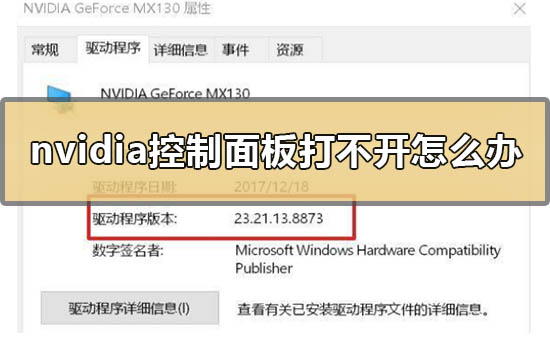
Apa yang perlu dilakukan jika panel kawalan nvidia tidak boleh dibuka
1 Sahkan sama ada peranti kad grafik Nvidia telah dikenal pasti.
1 Sila semak sama ada terdapat peranti kad grafik Nvidia dengan————
2. Jika tidak, sila klik kanan--Klik untuk mengimbas semula untuk pengesanan.
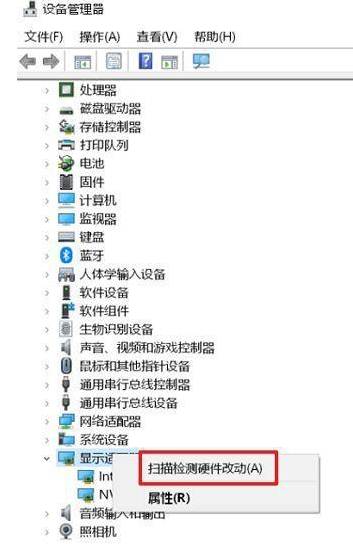
2 Sila sahkan sama ada pemacu kad grafik Nvidia telah dipasang dengan betul.
1. Anda boleh menyemak dan mengesahkan versi pemacu dengan----peranti kad grafik Nvidia--klik kanan--Properties? Bandingkan versi pemacu kad grafik model di tapak web rasmi ASUS
Jika tidak yang terkini, sila muat turun versi baharu pemacu dari tapak web rasmi dan pasangkannya , atau selepas menyahpasang pemacu kad grafik, muat turun dan pasang sekali lagi dari tapak web rasmi.
Tapak web rasmi muat turun pemandu Nvidia: https://www.nvidia.com/Download/index.aspx?lang=cn
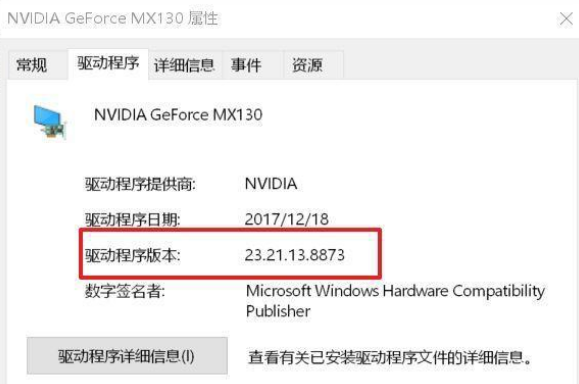
2 Jika pemacu DCH yang dimuat turun dari tapak web rasmi Nvidia dipasang, tiada Nvidia dalam klik kanan pada desktop Bagi panel kawalan,
Oleh kerana pemacu DCH tidak termasuk panel kawalan kad grafik, anda boleh mendapatkan dan memasang Panel Kawalan NVIDIA dari Kedai Microsoft, atau mengemas kini kepada yang terkini. versi melalui kemas kini windows dan pasang secara automatik.
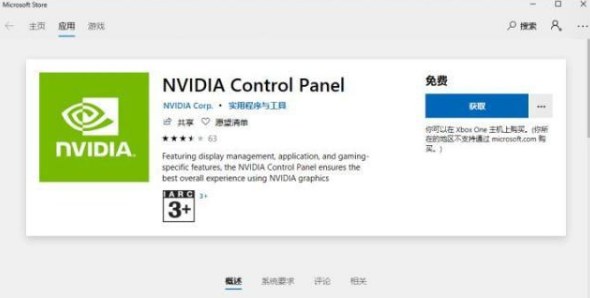
3 Sila sahkan sama ada kad grafik bersepadu telah dilumpuhkan.
1. Jika kad grafik bersepadu dilumpuhkan, mengklik kanan "Panel Kawalan Nvidia" akan menggesa "Tetapan paparan Nvidia tidak tersedia"
2 (seperti kad grafik bersepadu Intel) --Klik kanan--Dayakan semula.

4. Dayakan perkhidmatan paparan Nvidia.
1. Jika perkhidmatan berkaitan paparan Nvidia telah dilumpuhkan, anda tidak akan dapat mencari pilihan "Panel Kawalan Nvidia" dengan mengklik kanan pada desktop,
2. Dalam kes ini, sila klik kanan pada desktop ------,
(Atau masukkan -- dalam kotak carian Windows), klik dua kali perkhidmatan paparan Paparan Nvidia.
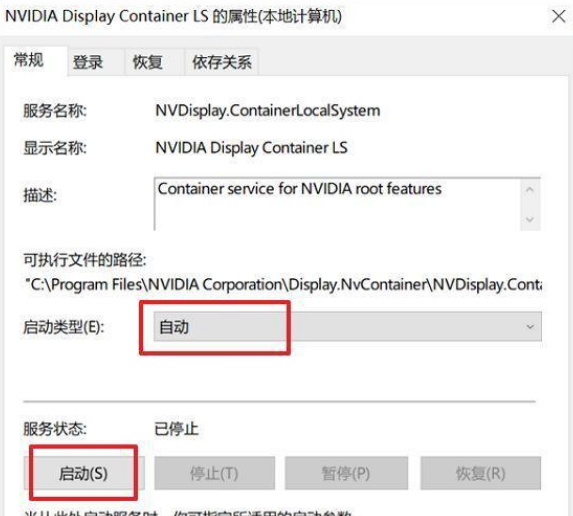
3 Tukar kepada "Automatik", klik Status Perkhidmatan, dan kemudian klik
Lagi maklumat berkaitan NVIDIA:
>>>Apakah maksud nvidia pada komputer> kedudukan prestasi kad grafik nvidia 2019
Atas ialah kandungan terperinci Menyelesaikan masalah tidak dapat membuka Panel Kawalan NVIDIA. Untuk maklumat lanjut, sila ikut artikel berkaitan lain di laman web China PHP!

